【超详细新手教程】Windows系统通过 DevEco Studio 体验 HarmonyOS 系统_devecostudio-windows-5.0.13.200.exe
提示:分享Windows系统通过 DevEco Studio 体验 HarmonyOS 系统
温馨提示:该 HarmonyOS 系统仅能用于开发,应用商店都没有安装,按需使用!官方工具指南显示支持本地的HAP包安装到模拟器(HarmonyOS 系统)上,但作者目前没有找到HAP软件包,故无法测试,待后续有机会继续测试…感谢您的理解!!!!
一、关于DevEco Studio
1、简介
HUAWEI DevEco Studio:简称DevEco Studio,是HarmonyOS应用开发推荐的IDE工具;基于IntelliJ IDEA Community开源版本打造,为运行在HarmonyOS系统上的应用和元服务提供一站式的开发平台。
2、硬件要求
说明:以下数据来源于官网数据
3、功能
说明:以下数据来源于官网数据
功能 ① 高效智能代码编辑:支持ArkTS、JS、C/C++等语言的代码高亮、代码智能补齐、代码错误检查、代码自动跳转、代码格式化、代码查找等功能,提升代码编写效率。
功能 ② 多端双向实时预览:支持UI界面代码的双向预览、实时预览、动态预览、组件预览以及多端设备预览,便于快速查看代码运行效果。
功能 ③ 多端设备模拟仿真:提供HarmonyOS本地模拟器,支持Phone等设备的模拟仿真,便捷获取调试环境。
功能 ④ DevEco Profiler性能调优:提供实时监控能力和场景化调优模板,便于全方位的设备资源监测,采集数据覆盖多个维度,为开发者带来高效、直通代码行的调优体验。
功能 ⑤ 集成了Phone、Tablet、PC/2in1、Car等设备的典型场景模板。
二、安装DevEco Studio
1、下载 DevEco Studio
1.访问 华为开发者联盟 DevEco Studio 下载中心(说明: 需要登录华为终端账户);
官网下载地址:https://developer.huawei.com/consumer/cn/download/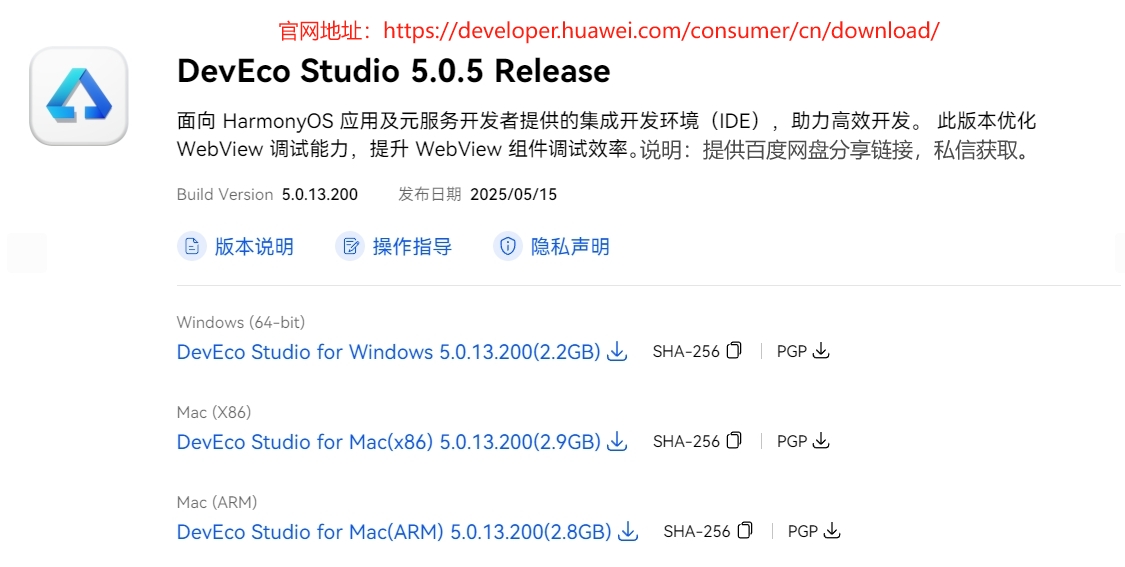
2.点击下载图标,下载Windows版本(说明:支持mac版本);
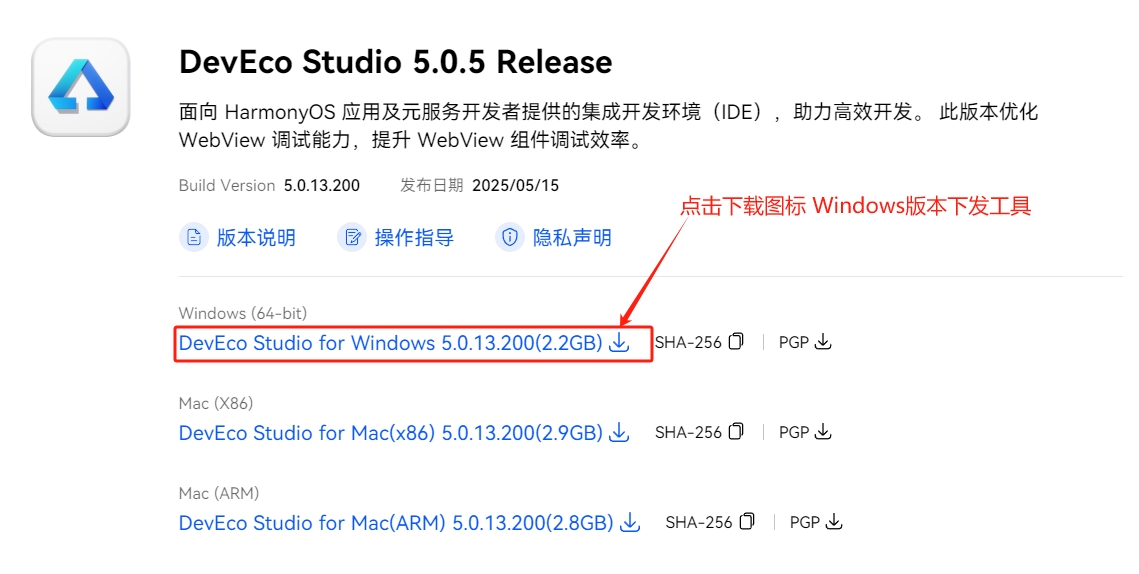
3.按需选择文件存放位置;
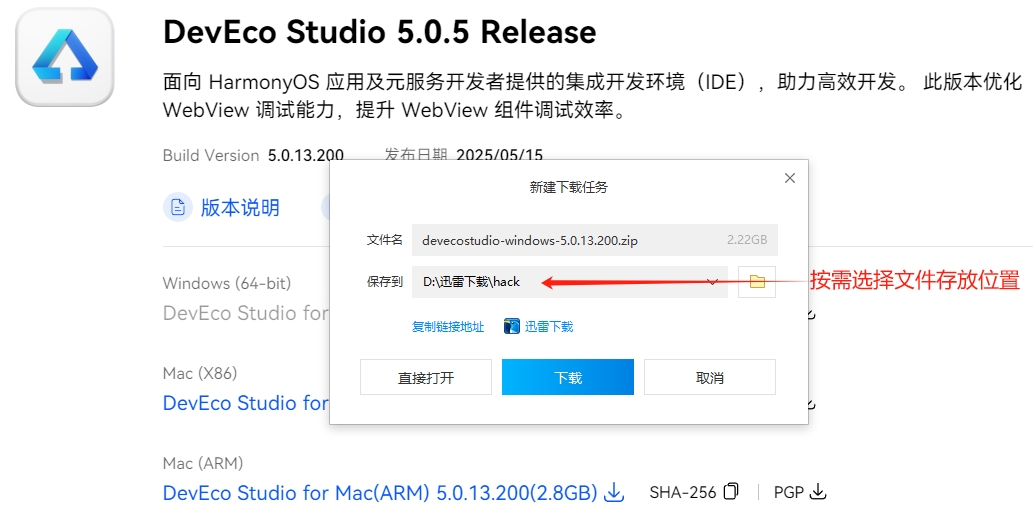
4.等待文件下载完成。
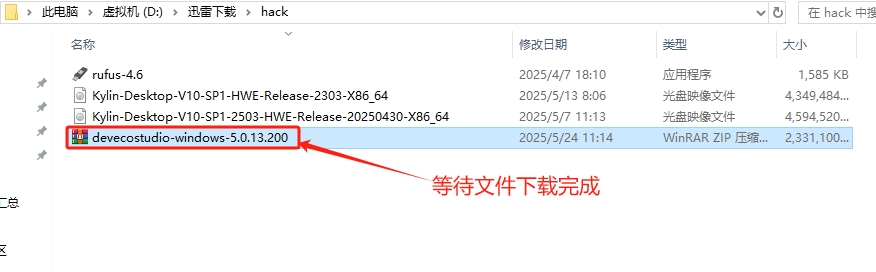
2、安装 DevEco Studio
1.解压下载的文件压缩包;
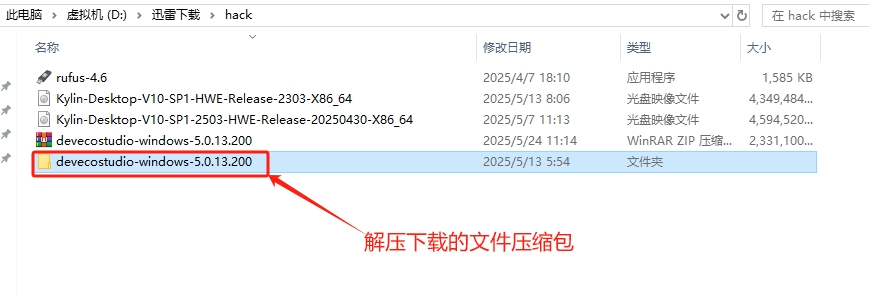
2.以管理员身份运行deveco-studio-5.0.13.200安装程序;
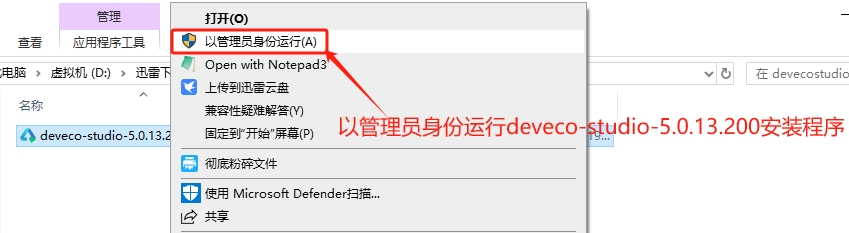
3.在弹出的用户账户控制弹窗,点击是;
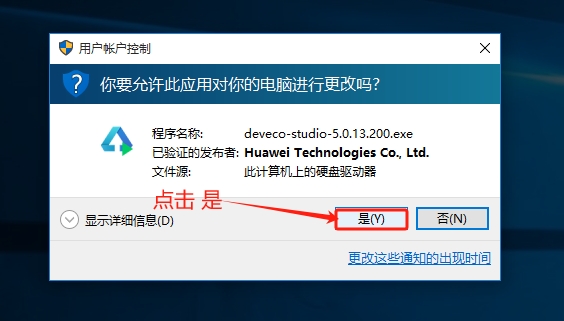
4.点击下一步;
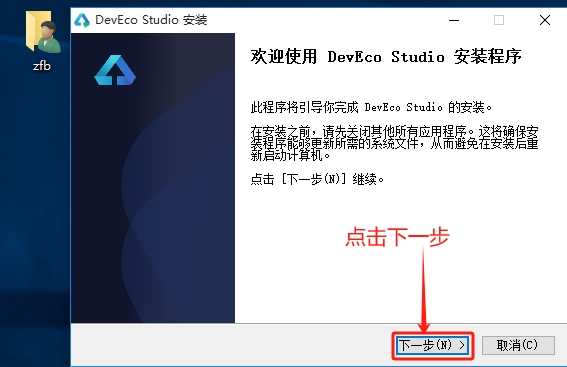
5.按需选择安装位置,点击下一步;
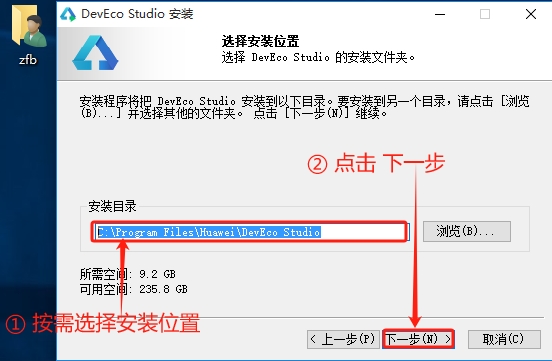
6.勾选所有选项;点击下一步;
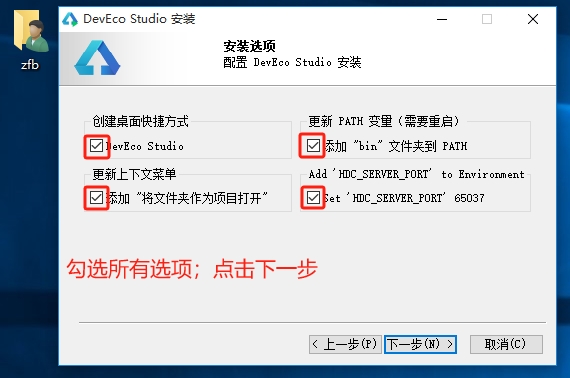
7.点击安装;
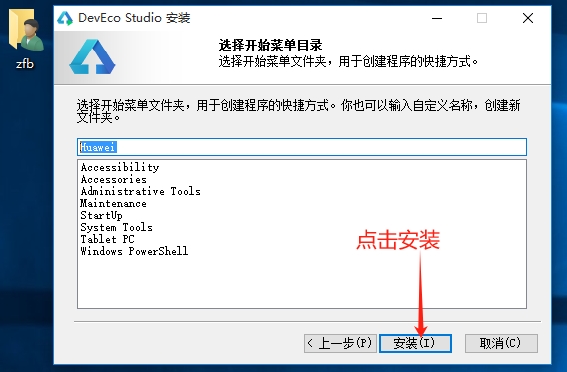
8.等待安装进程完成;
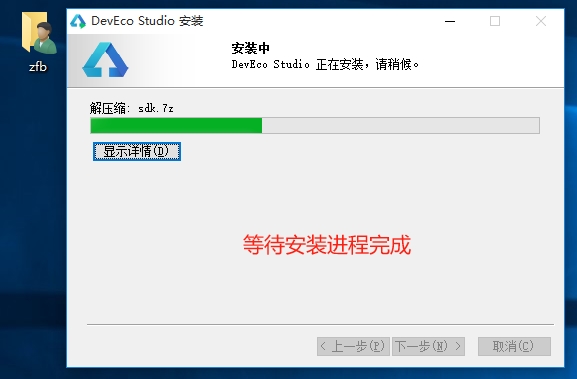
9.勾选 是,立即重新启动(Y),点击完成。
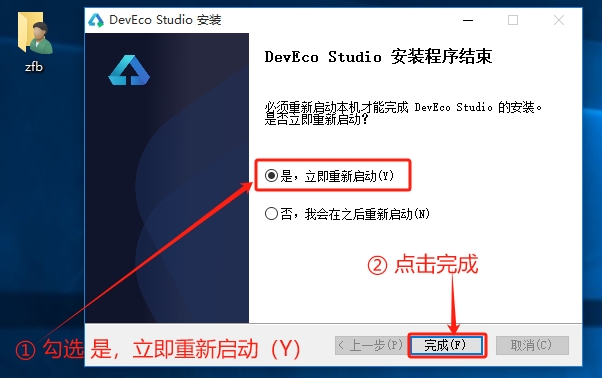
3、启用Windows Hyper-V功能
1.打开Windows控制面板;
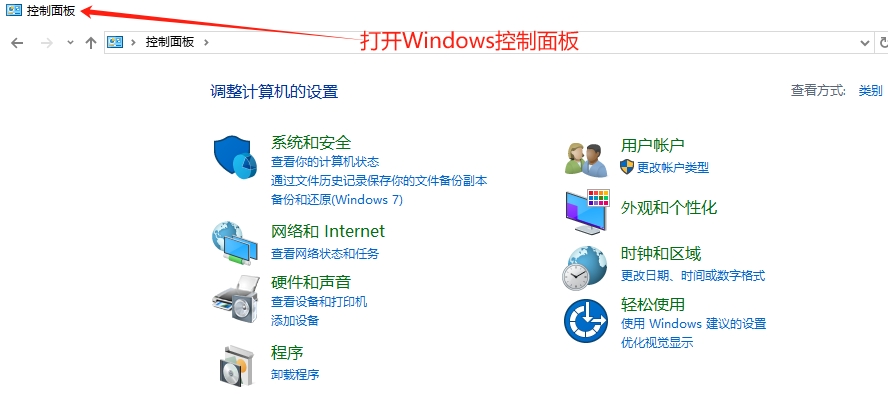
2.点击程序;
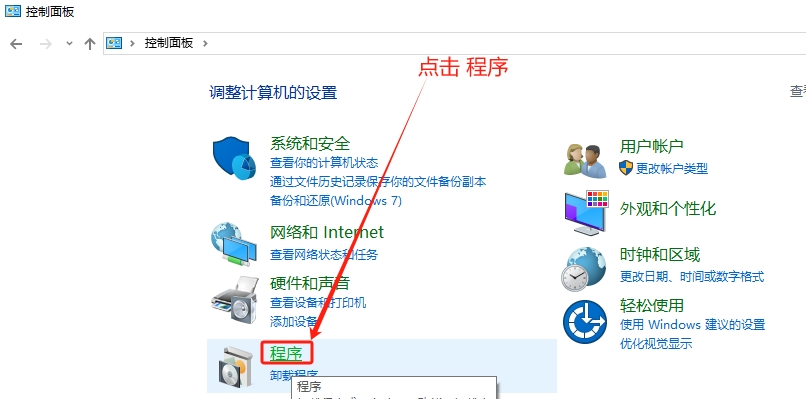
3.点击启用或关闭Windows功能;
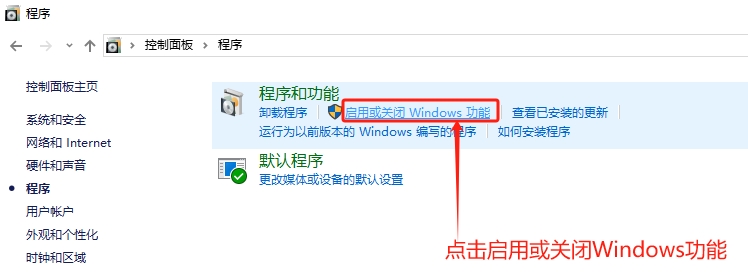
4.勾选Hyper-V,然后点击确定;
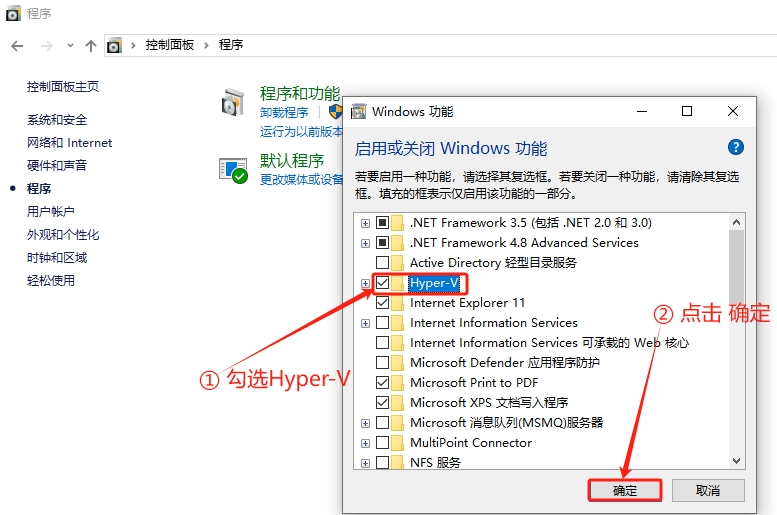
5.等待功能启用完成,然后重启系统。
三、运行HarmonyOS系统
1、创建模拟器
1.以管理员身份 运行DevEco Studio程序;
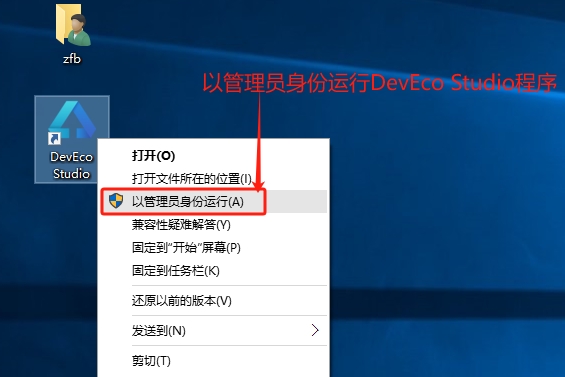
2.在弹出的用户账户控制弹窗,点击是;
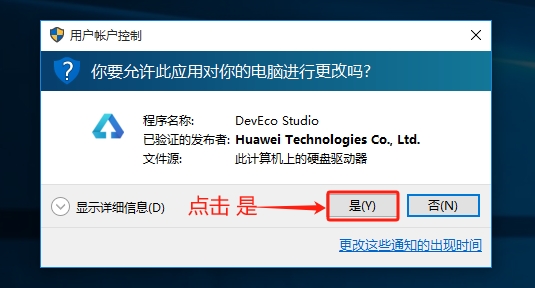
3.点击Agree;
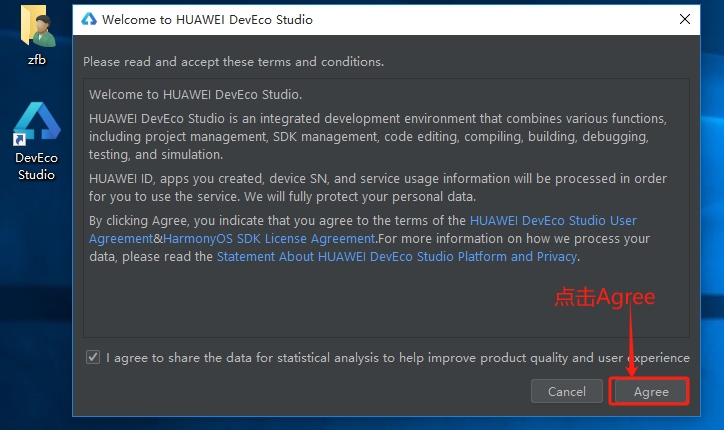
4.点击 More Actions ;
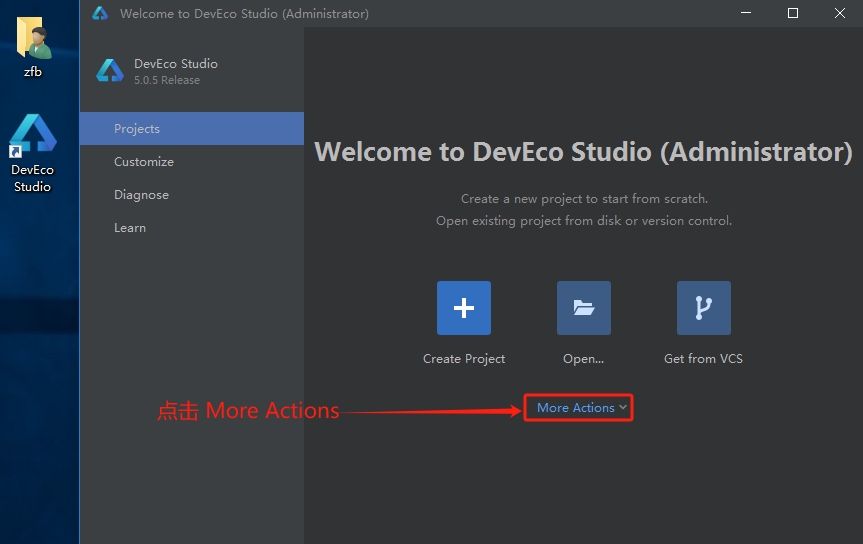
5.点击 Device Manager;
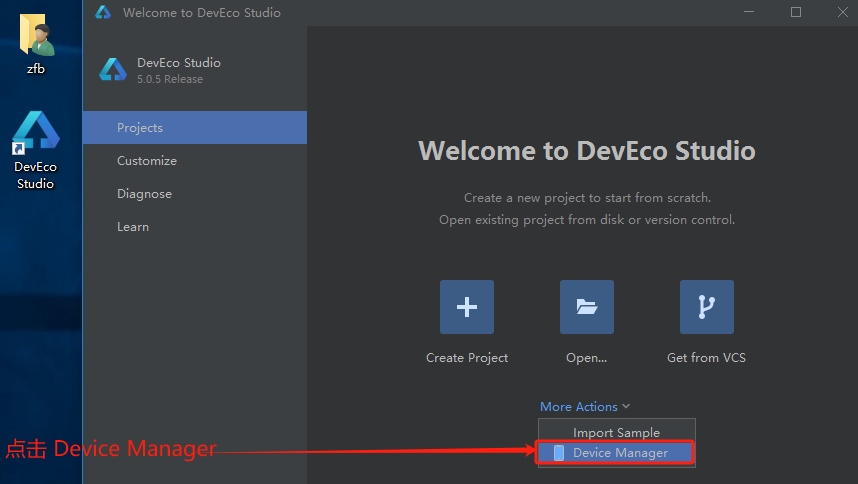
6.点击Agree;
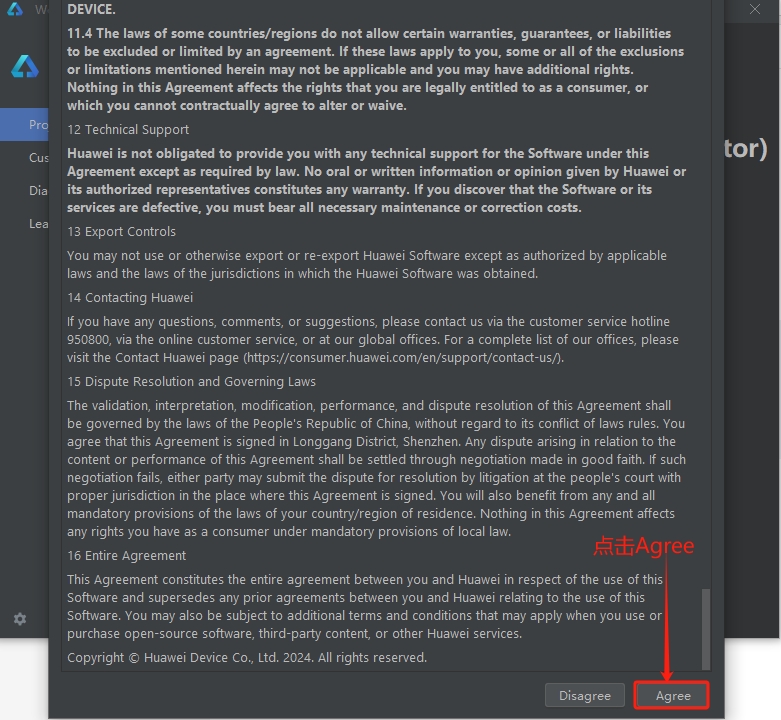
7.点击 Yes;
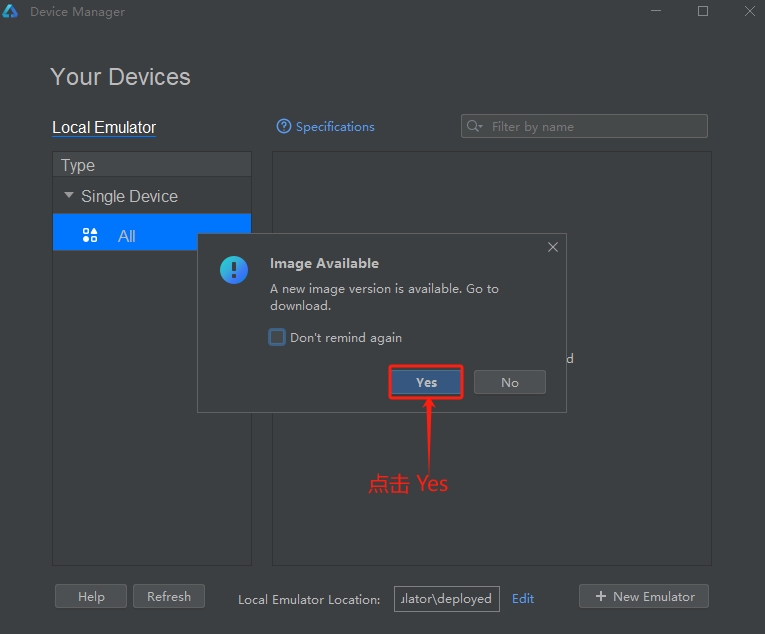
8.找到Huawei_2in1,点击下载图标;
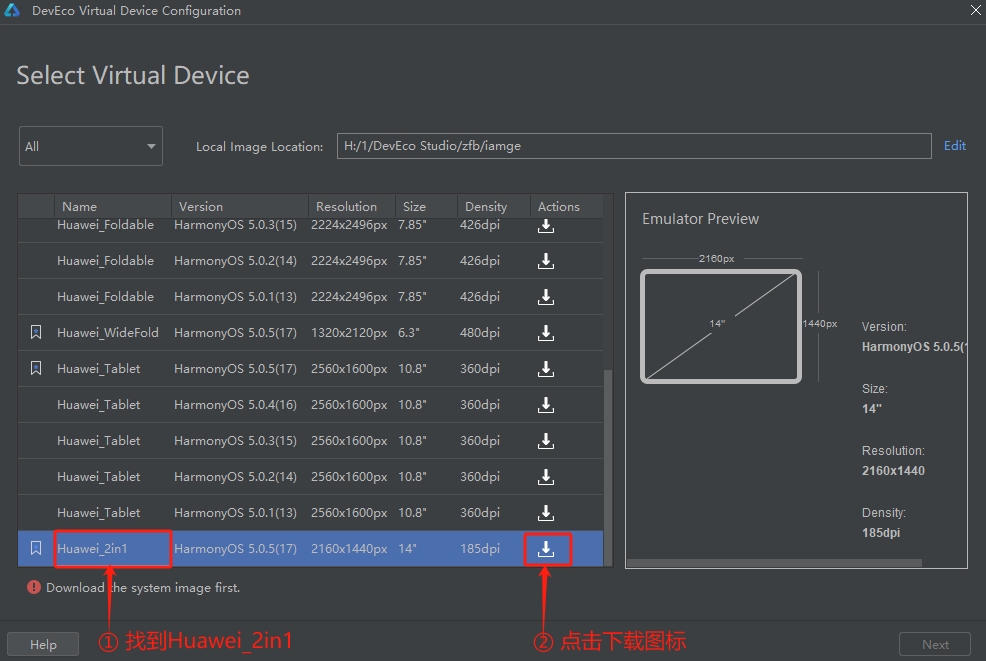
9.点击Accept,点击Next;
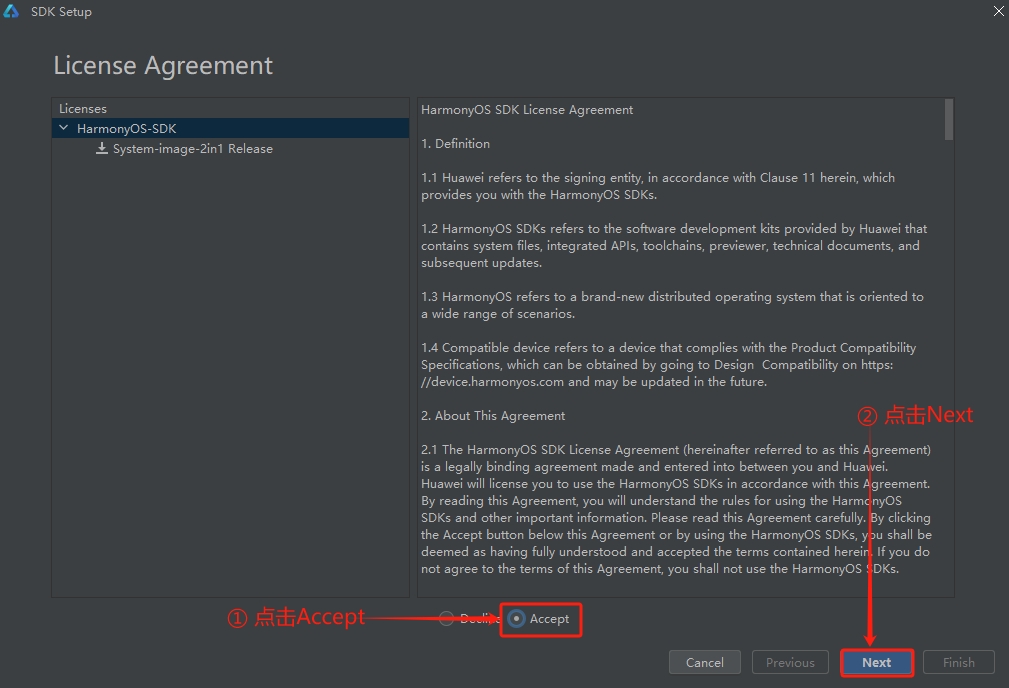
10.等待image下载完成;
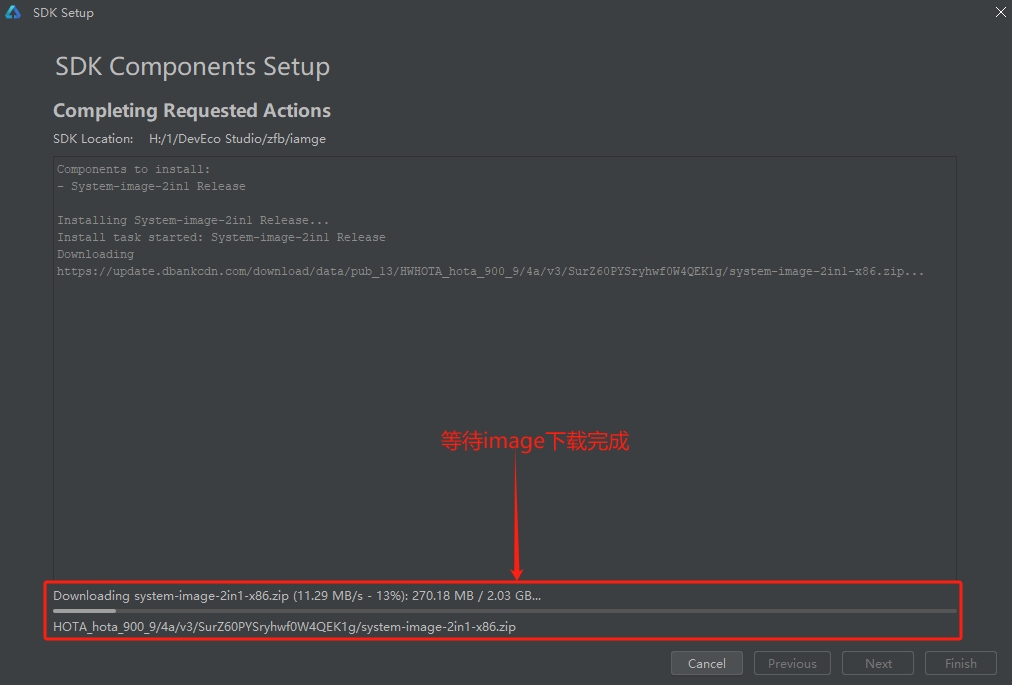
11.点击Finish;
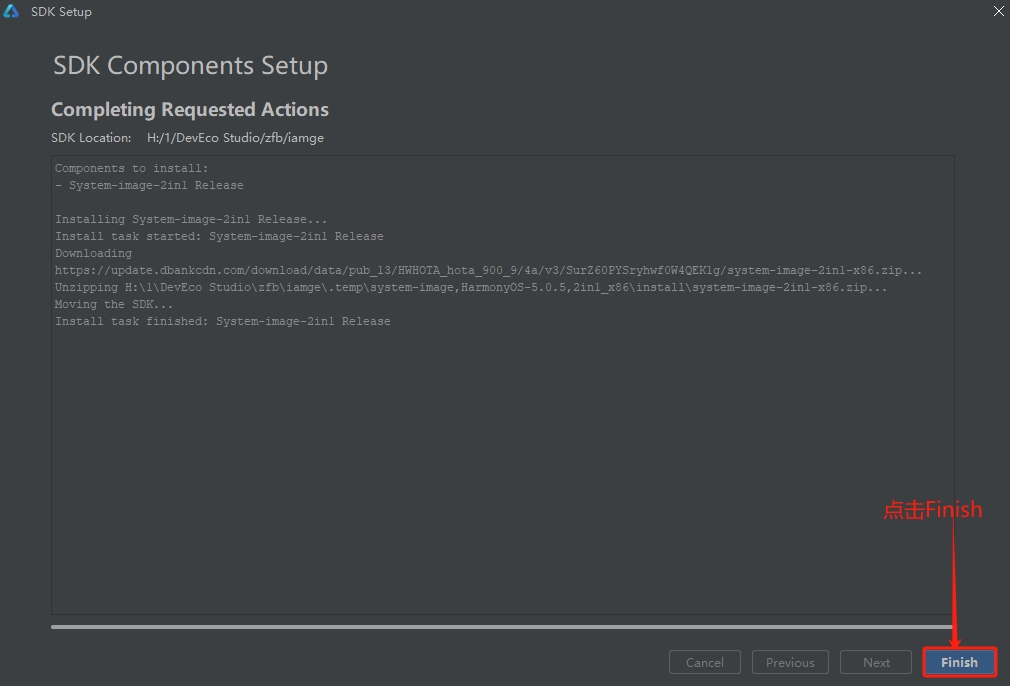
12.点击Next;
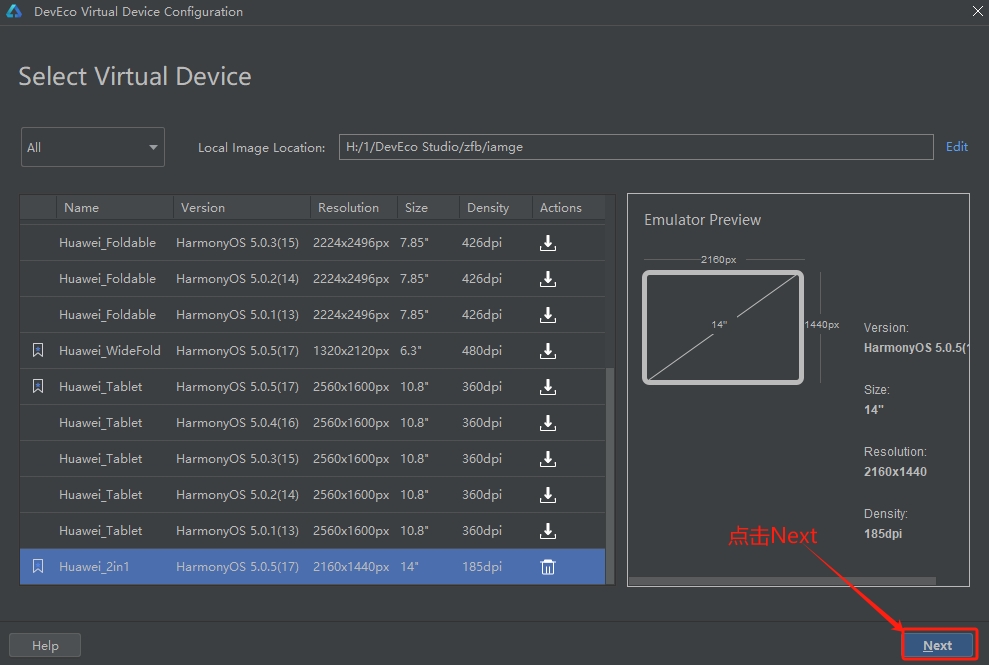
13.设置内存大小和硬盘空间,然后点击Finish;
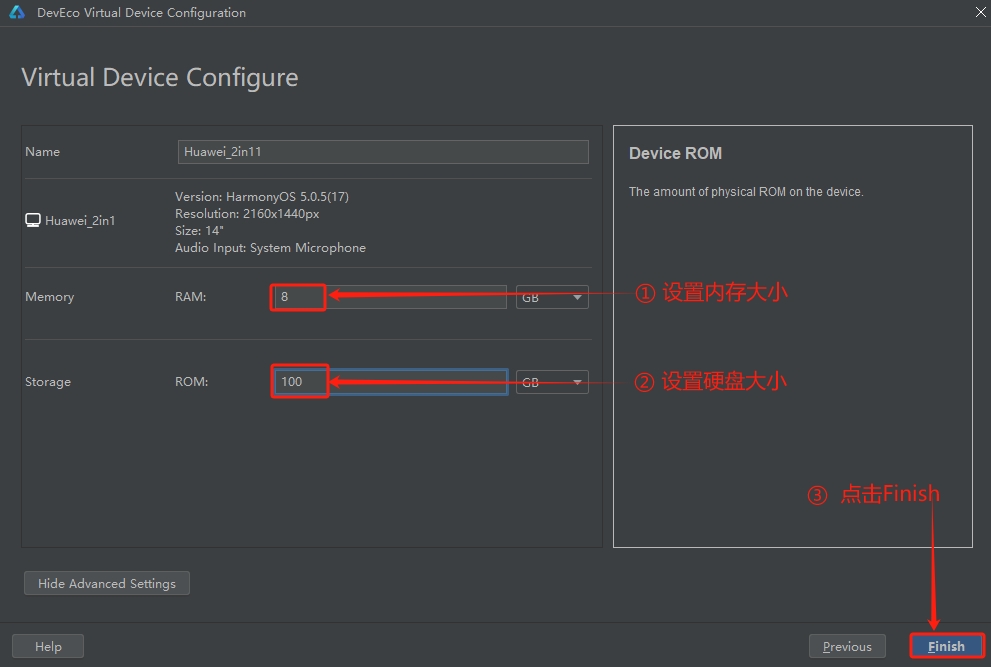
14.点击 OK。
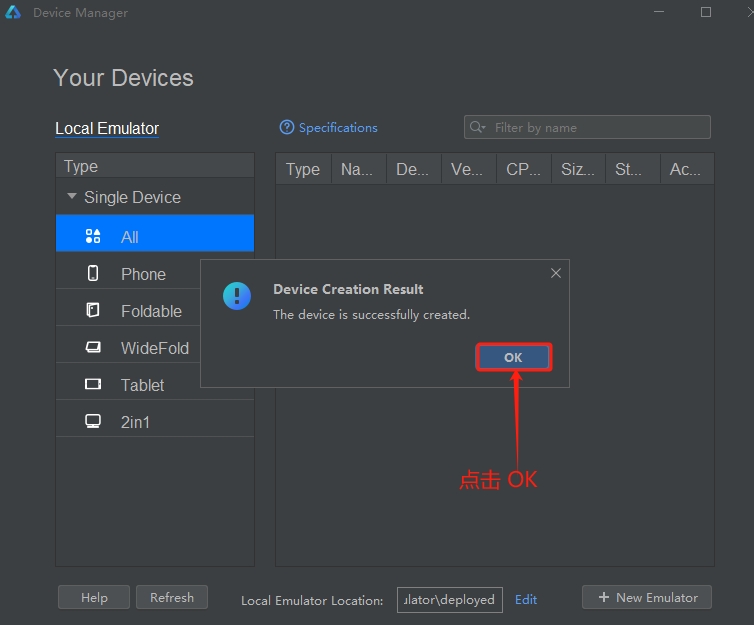
2、运行模拟器
1.点击图标运行镜像;
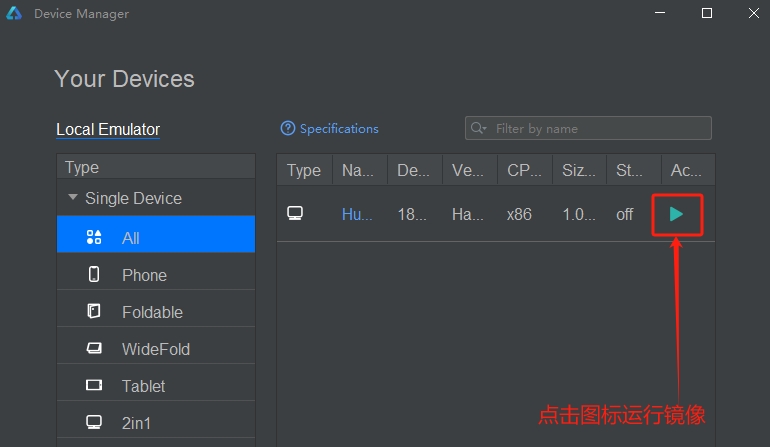
2.HarmonyOS运行成功。
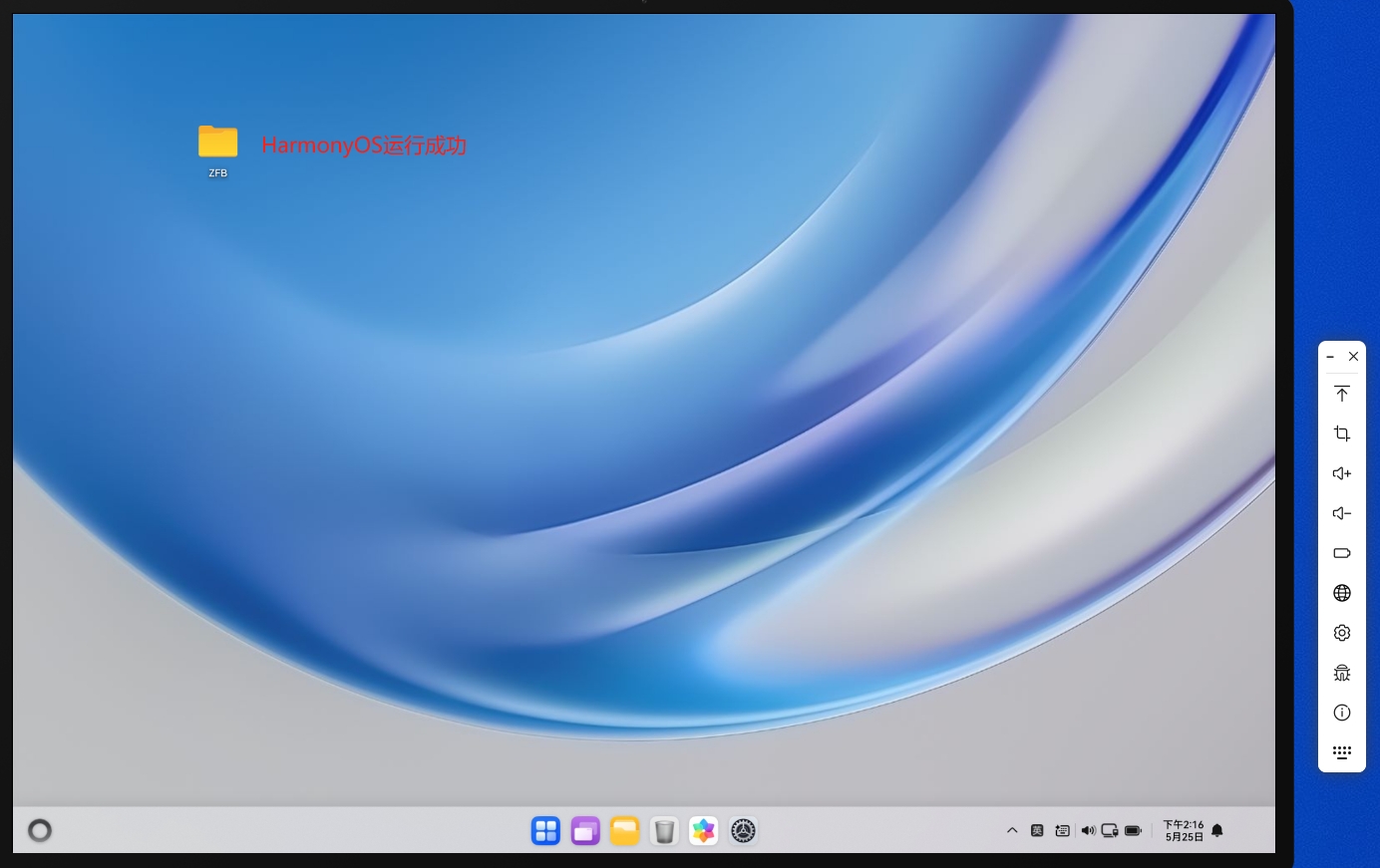
3、使用模拟器
3.1 工具栏
工具栏:集成了模拟器的各种调试工具和控制选项,其中的扩展菜单栏包含了更加丰富的扩展功能
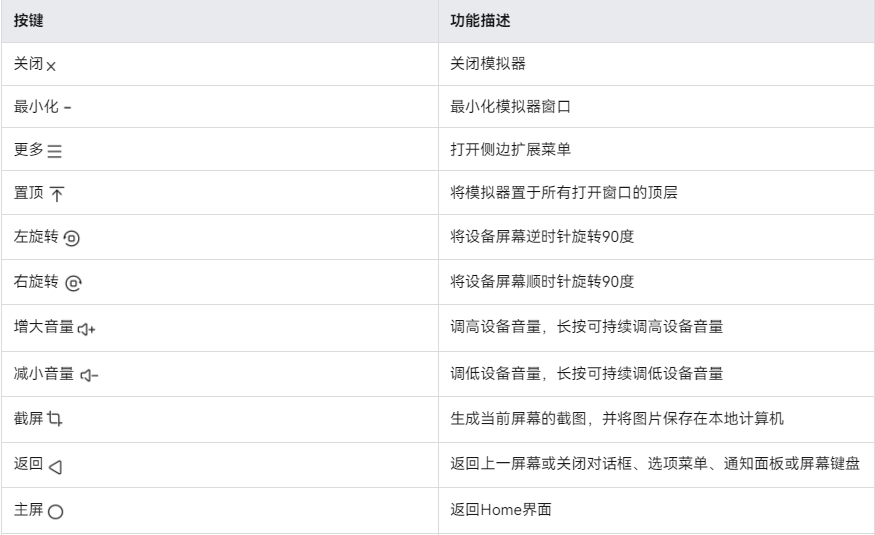
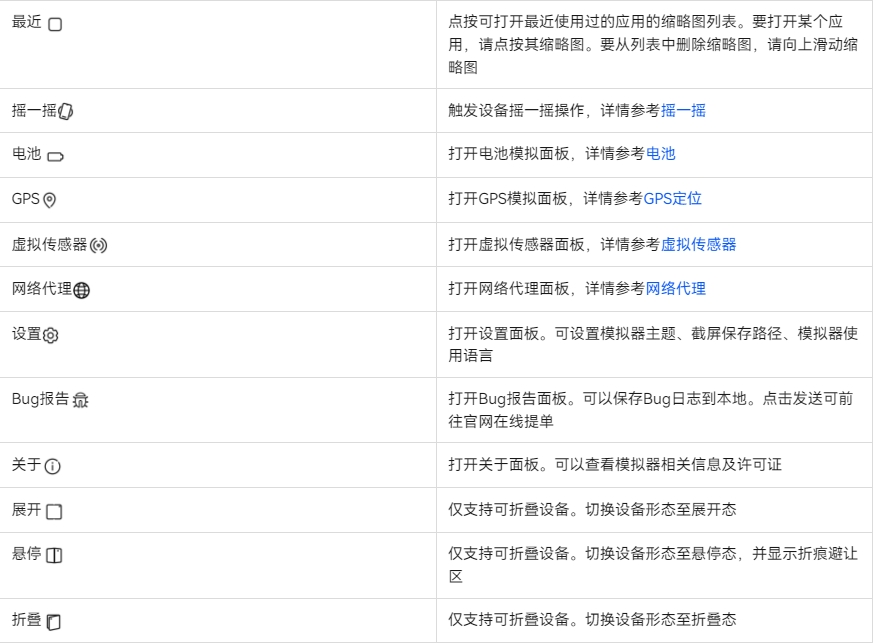
3.2 常用操作
当模拟器运行时,可以使用鼠标来模拟手指和设备屏幕进行交互,同时可以结合键盘来实现高级的屏幕操作
3.3 安装应用包
官方工具指南显示:支持本地的HAP包到模拟器(Harmony OS)上,只需要将本地的HAP包拖动到屏幕上即可进行安装,支持一次性拖拽安装多个HAP包。模拟器也支持安装包含HSP文件的应用,只需要将HSP和HAP一起拖动到屏幕上即可进行安装。也可以 hdc app install 命令安装软件包。安装完成后,可在应用列表里查看已安装的应用。(说明:作者目前没有找到HAP软件包,故无法测试,待后续有机会继续测试…感谢您的理解!!!!)
参考文献:华为官网 DevEco Studio 工具指南
四、说明
个人笔记,仅供参考
微信公众号 【通信小菜鸡】 同步更新中…


